[レビュー]ThinkPad X1 Nano Gen 3はセキュリティが充実し持ち運びに便利な1kg未満のノートパソコン

最新のCPUを搭載し、高精細で色表示の綺麗なディスプレイを搭載しています。セキュリティ機能も充実していて、大事なデータをしっかり守ることができます。
レノボのThinkPad X1 Nano Gen 3を実際に使用してみましたので、レビューをご紹介します。
詳細はこちら →
このページの内容
ThinkPad X1 Nano Gen 3の特徴
ThinkPad X1 Nano Gen 3には下のような特徴があります。
良いところ
・966.5g~というとても軽量なノートパソコン
・持ち運びにとても便利
・セキュリティがとても充実し、安心して使える
・ディスプレイの映りが良く、綺麗に表示される
・作業効率の良さに定評のあるキーボードを搭載
気になる点
・ポート類はUSB Type-Cのみ
これらについて、以下で詳しく解説しています。
詳細はこちら →
13インチ、約966.5g~の超軽量ノートPCで持ち運びしやすい
レノボのThinkPad X1 Nano Gen 3は13インチのディスプレイを搭載し、重さがたったの966.5g~となっている、とても軽量なノートパソコンです。重さが1kgを切るようになると、本当に持ち運ぶのが楽になります。
部屋から部屋へ移動して使うのも簡単にできますし、カバンに入れてオフィスや学校、カフェなどに持って行くのも余裕です。テレワークでノートPCを持って自宅と会社を往復するというのもとても楽にできます。

今回のレビューではタッチ非対応のディスプレイのモデルを使用しました。このモデルだと実測で955gとなっていて一番軽くなります。製品のホームページに記載されている値よりもわずかに軽くなっていてちょっとうれしいです。片手でも楽々持てるくらい軽く、カバンに入れてもほとんど疲れません。
なお、タッチパネル(指で画面を触って操作できる機能)搭載のディスプレイにすると約30gほど重くなります。それでも、1.0kgを切る重さなのでとても軽いです。少しでも軽いほうが良ければ、タッチパネルなどを非搭載にしておくと良いでしょう。

サイズは13インチとなっていて、本体の大きさはA4ノートとぴったり一致しました。A4ノートを持ち運ぶ感覚でノートPCを持って行けるのでいいですね。
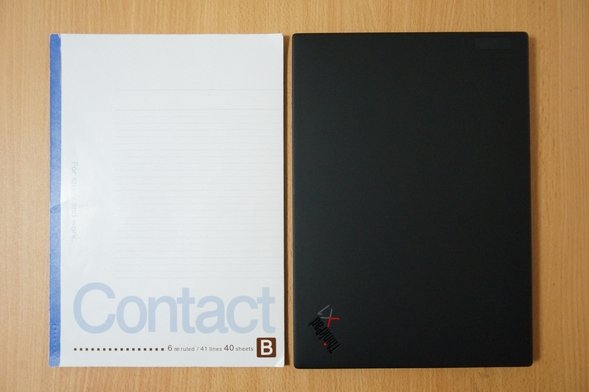
実際にカバンに入れてみました。比較のためA4ノーとも一緒に入れています。A4サイズでしかもスリムなので、かさばらないのがいいです。軽いということもあり、肩から提げて長時間持ち歩いても疲れにくいです。

落ち着いて仕事をするのに最適なスリムでブラックのボディ
レノボThinkPad X1 Nano Gen 3はブラックの筐体カラーが採用されていて、とても落ち着いた雰囲気のデザインに仕上がっています。
光沢感が抑えられていて、仕事をするのに最適です。落ち着いて作業ができ、効率も良くなりそうです。1kgを切る軽さということもあって、本体はスリムでスッキリしたデザインです。ディスプレイのフレームも細くなっているのもポイントが高いです。

天板にはThinkPad X1のロゴ(写真左上)と、Lenovoのロゴ(写真右下)にあります。天板にはカーボンが採用されていて手触りが良いです。

ThinkPad X1のロゴを拡大したところです。配色が良い感じです。

キーボードも落ち着いたブラックのカラーで統一されています。中央にある赤色のトラックポイント(後述)が良いアクセントになっています。

インターネットへはWi-Fiで接続可能
インターネットへの接続は通常はWi-Fiで行います。
Wi-Fi 6Eに対応していて高速な通信が可能です。Wi-Fi 6 / 5など、従来の通信規格も使えます。
プライバシーに配慮したカメラを搭載し、顔認証にも対応可能
カメラがディスプレイの上側のフレームに搭載されています。赤外線カメラとなっていて、Windows Helloによる顔認証に対応しています。

また、カメラのすぐ横にレバーがあって、これを左右に手動で動かすことによって、レンズにカバーをかけることができます。カバーをかけた状態では絶対に撮影ができなくなりますので、カメラに映りたくないときやカメラを使用しないときはカバーをかけておくと安心です。プライバシーを守ることが可能になります。
入力のしやすさに定評のあるキーボード
Lenovo ThinkPadシリーズのキーボードは、操作がしやすいと定評があります。実際、打鍵感がとても良くて入力作業が快適になるだけでなく、キーボード中央にある赤色のボタン(トラックポイント)を使うことによって、タッチパッドに手を動かさなくても良くなり、非常に効率的に作業を進めることができます。

トラックポイントをグリグリと指で動かすと、マウスカーソルを動かすことができます。

Enterキー周辺の記号キー(@や:、\など)が他のアルファベットキーと比べると少し小さくなっていますが、特に問題なく入力できました。

タッチパッドです。クリックボタンが上側についていますが、上述のトラックポイントを使うことによって、マウスカーソルを動かしてクリックやドラッグなどが、タッチパッドに手を移動させることなく行えます。

キーボードはバックライトにも対応しています。セミナー会場など、照明が暗くなる場所で作業するときに重宝します。

sRGBカバー率100%のとても映りの良いディスプレイ
ディスプレイはIPS液晶を搭載しています。sRGBカバー率100%となっていて、正確な色彩表示が可能です。テキスト情報だけでなく、画像や動画を鑑賞するのも楽しめるでしょう。
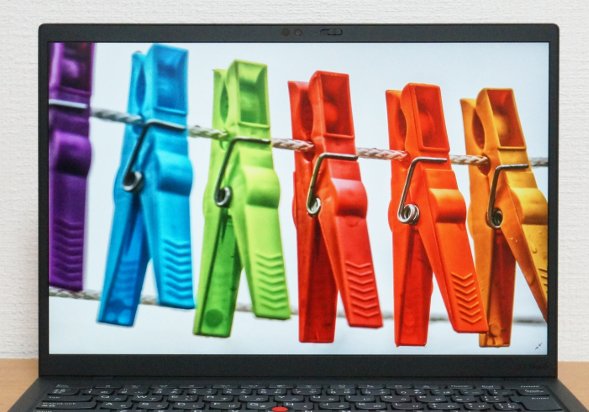
映りはとても良いです。角度を変えて見ても色が抜けたりすることなく、綺麗に表示されます。

解像度は2160x1350(2K)となっています。一般的な1920×1080(フルHD)のディスプレイよりも高精細です。よりキメの細やかな表示が可能です。
なお、ディスプレイは通常はタッチ操作に非対応ですが、オプションでタッチ操作に対応したタッチパネルを搭載することができます。ただし、タッチパネルを搭載すると約30gほど重くなります。
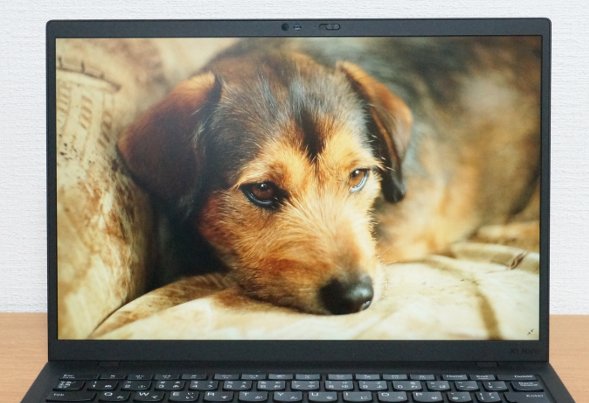
周辺機器を接続するためのポート類
周辺機器を接続するためのポート類は少ないです。USB Type-Cポート(Thunderbolt 4)が2つだけとなっています。HDMIポートやUSB Type-Aポート(標準サイズ)はありません。


HDMIポートはないのですが、USB Type-Cポートはディスプレイ出力に対応しています。下の写真は、USB Type-Cケーブルを使って、モバイルディスプレイと接続したところです。2画面表示など問題なく対応できました。

もし、HDMIの方が良い場合は、USB Type-CポートをHDMIに変換するアダプターが販売されていますので、そちらを利用すると良いでしょう。

実際、このアダプターを使って、PCとモニターをHDMIケーブルで接続してみました。下の写真のように問題なくPCの画面を映し出すことができました。
PCの画面と同じものを表示したり、それぞれ別の画面を表示したりすることができました。
詳細はこちら → USB Type-C & HDMI変換アダプター
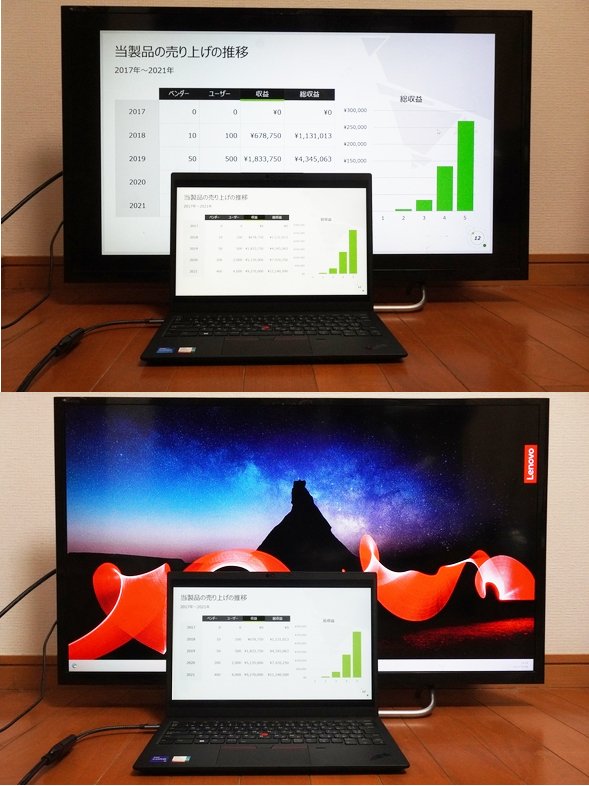
ここではHDMIポートだけを利用できるアダプターを紹介しましたが、USBポートやHDMIポート、有線LANポートなどを1つのアダプターとして利用できる製品もあります。このような変換アダプターがいろいろ販売されていますので、必要であれば別途購入してみてください。
詳細はこちら → USB Type-Cアダプター 5in1
Windows 11 Proを選択可能
ThinkPad X1 Nano Gen 3はOSにWindows 11 Homeだけでなく、Windows 11 Proも選択することができます。
Windows 11 Proを選択するとbitlockerと呼ばれる機能が使えるようになり、ストレージ全体を暗号化することができます。外に持ち出したときに万が一パソコンが盗難にあっても、ストレージが暗号化されているのでデータを盗み見られる心配がなくなります。大事なデータを守ることができるので安心です。
また、Hyper-Vと呼ばれる仮想化機能を使うことも可能です。プログラマーの人などにとって使いやすい機能です。
指紋センサーとTPMチップを搭載
キーボードのタッチパッドの横に指紋センサーが搭載されています。顔認証と同じく、セキュリティを高められます。
顔認証と指紋センサーの好きな方を使えるので便利です。

また、TPMセキュリティチップが搭載されています。このチップの中には、指紋情報や顔認証の情報、またWindows 11 Proで使えるbitlockerの暗号化鍵が保存されます。万が一PCが分解されてこのチップを取り出されても、情報を抜き出すことはほぼ不可能と言われていて、非常に強固なセキュリティで安心です。
大事な個人情報を守ることが可能です。
最大約19.7時間のバッテリーと小型ACアダプター
バッテリー駆動時間は最大で19.7時間となっています。通常はこれよりも短くなることが多いですが、一般的な作業をする分には一回の充電でしっかりと使うことができるでしょう。外出時などには、ロングバッテリーだとうれしいです。
ACアダプターは下の写真のようになっています。

ケーブルを含めた全体の重さは254gとなっていて、スッキリとしたサイズ感です。問題なく持ち運ぶことができるでしょう。

USB Type-CポートはPower Delivery対応となっています。今回、最大20W出力が可能なPower Delivery対応のモバイルバッテリーを使用して、電源がON・OFFどちらの状態でも充電することができました。スマホの充電用にモバイルバッテリーを持ち歩いている人も多いと思いますが、PCの充電にも使うことができるので便利です。

主なスペックと選び方
Lenovo ThinkPad X1 Nano Gen 3のスペックを確認してみましょう。
| OS | Windows 11 Home / Pro |
|---|---|
| CPU | Core i5-1340P / Core i7-1360P Core i5-1350P vPro / Core i7-1370P vPro |
| メモリー | 16GB |
| ストレージ | SSD 256GB / 512GB / 1TB |
| ポート類 | USB Type-C × 2 (Thunderbolt 4) |
| ディスプレイ | 13.0インチ 2K液晶 (解像度:2160x1350) IPS タッチパネル搭載/非搭載 |
| バッテリー | 最大約19.7時間 |
| 重さ | 約966.5g~ |
今回のレビューで使用したPCの主な仕様は以下の通りです(メーカー貸出機)。
OS:Windows 11 Home
CPU:Core i5-1340p
メモリ:16GB
ストレージ:SSD 256GB
OSはWindows 11 HomeまたはWindows 11 Proを選択することができます。通常はWindows 11 Homeで全く問題ありません。
ストレージ全体を暗号化できるbitlockerという機能を使いたかったり、Hyper-Vと呼ばれる仮想化機能を使いたい、ビジネス用途などの場合はWindows 11 Proを選択すれば良いでしょう。
CPUはCore i5-1340P、もしくはCore i7-1360Pから選択できます。また、vProの表記がされたCore i5またはCore i7も選択できますが、こちらはビジネス向けになるので、必要な方はご検討ください。通常はCore i5-1340P、もしくはCore i7-1360Pを選択すれば大丈夫です。
性能はCore i5 < Core i7となりますが、Core i5でも十分に高い性能ですので、通常はCore i5を選択しておけば大丈夫でしょう。
メモリは16GBとなります。
ディスプレイは標準ではタッチパネル非搭載モデルとタッチパネル搭載モデルがラインナップされています。指で画面を触って操作したい場合には、タッチパネル搭載モデルを選択してみてください。ただし、タッチパネルを搭載すると、わずかですが約30gほど重さが増えます。
ベンチマーク
CPUとストレージ(SSD)の性能をPassmark 11というソフトを用いて測定しました。測定に用いたPCの仕様については、上述の「主なスペックと選び方」の項をご確認ください。
まず、CPUです。スコアは18716となり、とても高いスコアになりました。とても快適に使うことができるでしょう。
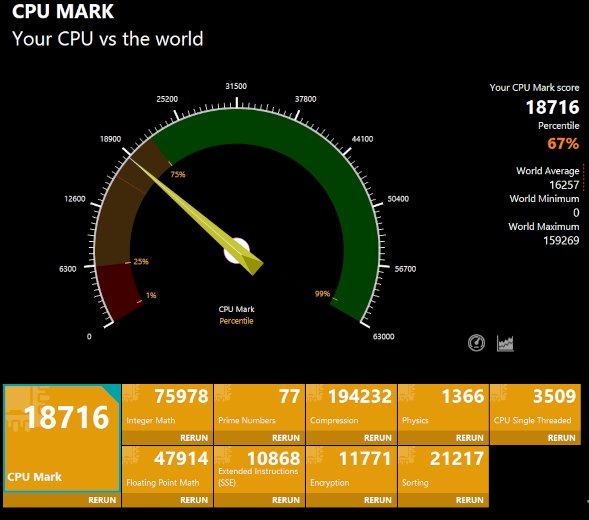
続いてSSDの性能です。スコアは22815となり、こちらも高い値でした。高速に動作し、パソコンの起動や終了、アプリの動作が高速化されます。
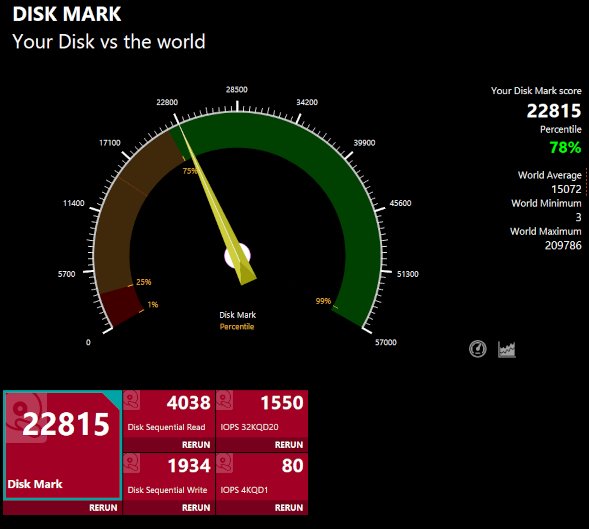
デザインのチェック
それではThinkPad X1 Nano Gen 3のデザインや見た目を確認してみましょう。
まずは、天板を閉じたところです。ThinkPadのロゴが左上にあり、シンプルなデザインになっています。上品で落ち着いたブラックのカラーが採用されています。


ディスプレイサイズは13インチです。


スリムな筐体でスッキリしています。



各側面の写真です。




まとめ
レノボのThinkPad X1 Nano Gen 3は13インチで重さが約966.5g~のとても軽いノートパソコンです。
性能も良く、美しいディスプレイも搭載しているので、しっかり使うことができます。セキュリティ機能も充実しているので、大事なデータが保存されていても安心です。
軽くて持ち運びに便利なノートパソコンを探している方は、是非検討してみてください。
詳細はこちら →
- Lenovoの持ち運びに便利な軽いノートパソコン
- 8万円以内で購入可 Ideapad Slim 370i 14型レビュー
- [レビュー]レノボIdeapad Flex 5 Gen 8 14型 (AMD)はペン標準付属でタブレットにもなる軽量ノートPC
- 指紋センサー搭載のノートパソコン
- SIMフリー/LTE対応ノートパソコン
